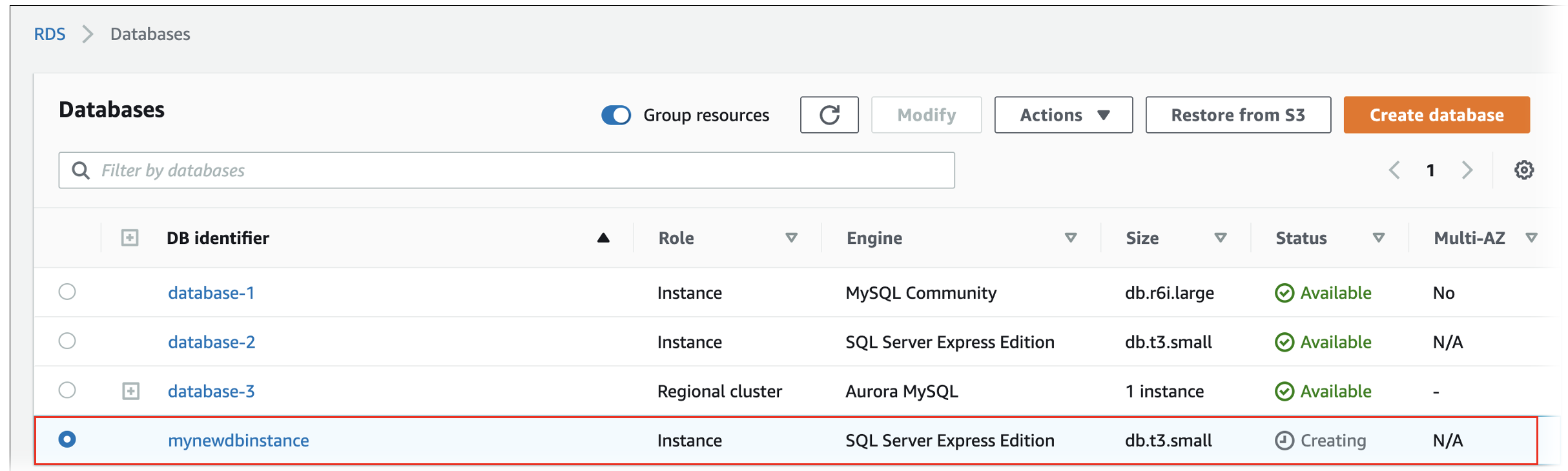Le traduzioni sono generate tramite traduzione automatica. In caso di conflitto tra il contenuto di una traduzione e la versione originale in Inglese, quest'ultima prevarrà.
Tutorial: ripristina un'istanza Amazon RDS DB da uno snapshot DB
Spesso, quando lavori con Amazon, RDS potresti avere un'istanza DB con cui lavori occasionalmente ma che non ti serve a tempo pieno. Ad esempio, supponiamo di avere un sondaggio trimestrale sui clienti che utilizza un'EC2istanza Amazon per ospitare un sito Web di sondaggi sui clienti. Hai anche un'istanza database che viene utilizzata per archiviare i risultati del sondaggio. Un modo per risparmiare denaro in uno scenario del genere è acquisire uno snapshot DB dell'istanza database dopo il completamento del sondaggio. Quindi elimini l'istanza database e la ripristini quando devi ripetere il sondaggio.
Quando ripristini l'istanza database, fornisci il nome dello snapshot DB da cui eseguire il ripristino. Quindi specifichi un nome per la nuova istanza database creata dall'operazione di ripristino.
Per ulteriori informazioni sul ripristino di un'istanza database da uno snapshot, consulta Ripristino su un'istanza DB.
Per informazioni su AWS KMS gestione delle chiavi per AmazonRDS, vediAWS KMS key gestione.
Ripristino di un'istanza database da uno snapshot DB
Utilizza la seguente procedura per eseguire il ripristino da un'istantanea in AWS Management Console.
Per ripristinare un'istanza database da uno snapshot DB
Accedere a AWS Management Console e apri la RDS console Amazon all'indirizzo https://console.aws.amazon.com/rds/
. -
Nel pannello di navigazione, selezionare Snapshots (Snapshot).
-
Scegliere la snapshot DB dalla quale effettuare il ripristino.
-
Per Actions (Operazioni), selezionare Restore Snapshot (Ripristina snapshot).
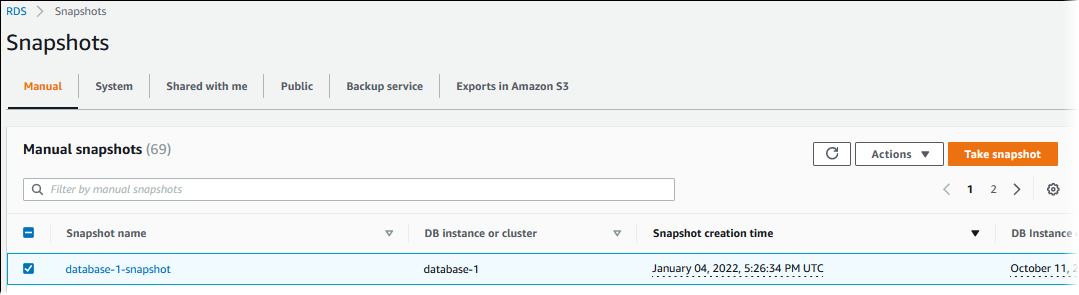
Viene visualizzata la pagina Restore snapshot (Ripristina snapshot).
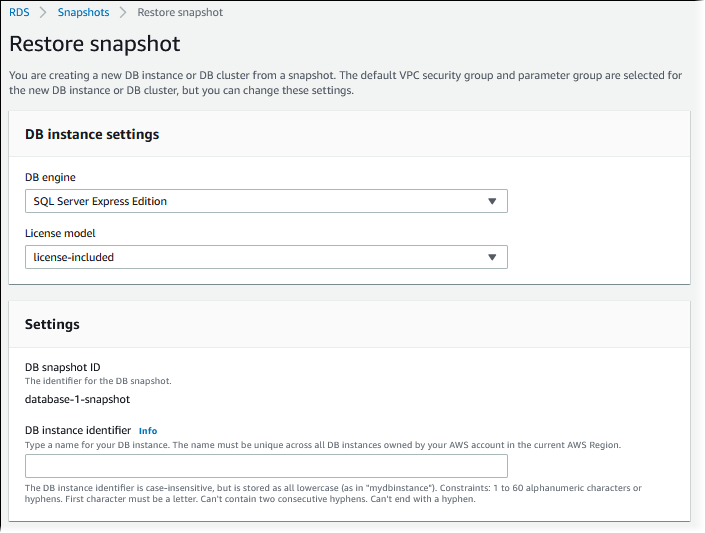
-
In Impostazioni dell'istanza DB, utilizza le impostazioni predefinite per il motore DB e il modello di licenza (per Oracle o Microsoft SQL Server).
-
Sotto Settings (Impostazioni), per DB instance identifier (Identificatore istanze DB) inserisci il nome univoco da usare per l'istanza database ripristinata, ad esempio
mynewdbinstance.Se si sta eseguendo il ripristino da un'istanza database eliminata dopo aver creato lo snapshot DB, è possibile usare il nome dell'istanza database.
-
In Durabilità e disponibilità, scegli se creare un'istanza in standby in un'altra zona di disponibilità.
Per questo tutorial, non creare un'istanza in standby.
-
Sotto Connectivity (Connettività), utilizza le impostazioni di default per quanto segue:
-
Cloud privato virtuale (VPC)
-
DB subnet group (Gruppo di sottoreti DB)
-
Accesso pubblico
-
VPCgruppo di sicurezza (firewall)
-
-
Scegli la DB instance class (Classe di istanza database).
Per questo tutorial, scegli Burstable classes (includes t classes) (Classi espandibili (include le classi t) e quindi scegli db.t3.small.
-
Per Encryption (Crittografia), utilizza le impostazioni di default.
Se l'istanza database di origine per lo snapshot è stata crittografata, anche l'istanza database ripristinata viene crittografata. Non è possibile renderla non crittografato.
-
Espandi Additional configuration (Configurazione aggiuntiva) nella parte inferiore della pagina.
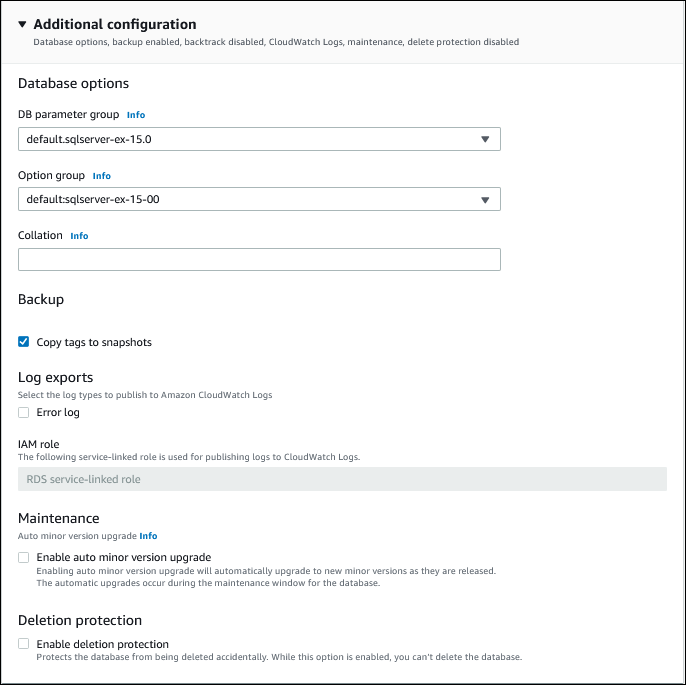
-
Esegui l'operazione seguente sotto Database options (Opzioni database):
-
Seleziona il DB parameter group (Gruppo parametri del database).
Per questo tutorial, utilizza il gruppo di parametri di default.
-
Scegli Option group (Gruppo di opzioni).
Per questo tutorial, utilizza il gruppo di opzioni di default.
Importante
In alcuni casi, puoi eseguire il ripristino da uno snapshot DB di un'istanza database che utilizza un'opzione persistente o permanente. In tal caso, assicurati di scegliere un gruppo di opzioni che utilizzi la stessa opzione.
-
Per Deletion protection (Protezione da eliminazione), scegli la casella di controllo Enable deletion protection (Abilita protezione da eliminazione).
-
-
Selezionare Ripristina istanza database.
La pagina Databases (Database) visualizza l'istanza database ripristinata, con uno stato Creating.